
- •УпраЛабораторная работа №3 управление проектами
- •2. Технология работы Как управлять проектом с помощью Project 2002
- •Инициация проекта
- •Предварительное планирование проекта
- •Планирование предметной области и определение структуры работ на стадии предварительного планирования
- •Создание нового файла проекта
- •Алгоритм 3.1. Создание файла графика реализации секта с помощью Консультанта
- •Алгоритм 3.2. Определение опорных дат проекта
- •Алгоритм 3.3. Сохранение файла командой Сохранить
- •Алгоритм 3.4. Сохранение файла командой Сохранить как
- •Определение состава задач с оценкой продолжительности их выполнения
- •Алгоритм 3.5. "Ручной" ввод данных
- •Формирование ресурсного обеспечения и объема трудозатрат
- •Алгоритм 3.6. Назначение ресурса задаче
- •Алгоритм 3.7. Удаление назначения ресурсов
- •Алгоритм 3.8. Изменение назначения ресурсов
- •Формирование взаимосвязи задач графика реализации проекта
- •Алгоритм 3.9. Формирование списка предшественников для задачи
- •Алгоритм 3.10. Введение временной задержки между взаимосвязанными задачами
- •Алгоритм 3.11. Удаление связи между задачами
- •Алгоритм 3.12. Альтернативный способ управления взаимосвязью задач
- •Разработка предварительного расписания проекта
- •Алгоритм 3.13. Ввод временного ограничения задачи
- •Алгоритм 3.14. Отмена установленного ранее временного ограничения
- •Оценка стоимости проекта с применением Project
- •Алгоритм 3.15. Ввод показателей фиксированных затрат для задач графика
- •Алгоритм 3.16. Формирование таблиц тарифных ставок
- •Алгоритм 3.17. Использование таблиц тарифных ставок
- •Бюджет проекта и работа с ним
- •Алгоритм 3.18. Просмотр данных о бюджете проекта в форме представления информации Использование задач
- •Алгоритм 3.19. Просмотр данных о бюджете проекта в форме представления информации График ресурсов
- •Принципы разбивки отчета на листы
- •Предварительный просмотр распечатки
- •Алгоритм 3.20. Просмотр распечатки
- •Форматирование листов распечатки
- •Алгоритм 3.21. Управление размерами листов и полями
- •Алгоритм 3.22. Управления полями листов
- •Алгоритм 3.23. Управление выводом колонтитулов листа
- •Алгоритм 3.24. Управление выводом легенды
- •Алгоритм 3.25. Форматирование печати табличной части экранных форм
- •Печать данных в виде, определяемом экранными формами
- •Алгоритм 3.26. Печать экранных форм
- •Стандартные отчеты
- •Алгоритм 3.27. Печать стандартного отчета
- •Алгоритм 3.28. Создание нового отчета о затратах проекта
- •Алгоритм 3.29. Создание нового табличного отчета о задачах проекта
- •Оценка финансовой состоятельности проекта
- •Формирование базового плана проекта
- •Алгоритм 3.30. Создание базового плана проекта
- •Алгоритм 3.31. Удаление базового плана проекта
- •Определение критериев успеха проекта
- •Вспомогательные процессы планирования проекта на стадии предварительного планирования
- •Планирование качества
- •Организационное планирование
- •Планирование коммуникаций
- •Планирование рисков
- •Планирование контрактов
- •Планирование и управление изменениями
- •Контрольные вопросы.
Планирование предметной области и определение структуры работ на стадии предварительного планирования
Итак, пусть для некоторой квартиры определены объем ремонтных работ и примерная стоимость материалов. Для конкретности будем считать, что на предварительной стадии согласована примерная смета затрат, сохраненная в файле Смета.xls. В этом же файле хранится упрощенное описание самого объекта ремонта - обыкновенной квартиры.
С учетом приведенного перечня основных шагов по созданию нового файла графика реализации проекта рассмотрим создание перечня задач графика на примере предварительного плана проекта.
Для рассмотренного примера применительно к разработке предварительного графика реализации проекта важно исходить из этой предварительно согласованной сметы и определить основные фазы будущего проекта. Пусть исходя из предполагаемых результатов предварительных переговоров с заказчиком и опыта выполнения аналогичных работ установлено, что основные этапы проекта после его начала будут такими:
- подготовка к ремонту квартиры;
- закупка материалов;
- ремонт полов;
- основные ремонтные работы;
- ремонт стен и потолков;
- отделка помещений.
Во многих случаях на стадии предварительного планирования приведенных выше данных может хватить для начала работы.
Создание нового файла проекта
Возможности Project позволяют многие действия выполнять разными способами. Так, и создание нового файла графика реализации проекта можно выполнять по-разному. Учитывая возможности версии Project 2002, целесообразно рассмотреть порядок создания файла графика реализации проекта с использованием возможностей Консультанта, как это сделано в алгоритме 3.1.
Алгоритм 3.1. Создание файла графика реализации секта с помощью Консультанта
Для создания файла графика реализации проекта данным способом нужно выполнить следующие действия.
1. Запускаем Project и начинаем вводить описание нового проекта. В открытом окне (в левой части экрана) автоматически формируется окно Консультанта. Выберем в нем пункт Создание\Пустой проект.
Выбираем в окне Консультанта пункт Определение проекта. На экране видно, что Консультант определяет проект в четыре шага и на первом шаге предлагает ввести начальную дату проекта. Задаем в этом окне первое июля 2003 года.
После ввода даты начала проекта выбираем в нижней части окна пункт Сохранить и перейти к шагу 2. На втором шаге Консультант задаст вопрос, планируем ли мы использовать для совместной работы над проектом сервер Microsoft Project Server и соответствующий веб-интерфейс (это очень полезное средство для случаев, когда над проектом работает развитая рабочая группа, но для небольших проектов можно обойтись без этого). В данном примере на вопрос Консультанта был дан отрицательный ответ, для чего был установлен переключатель Нет, а затем выбран пункт Сохранить и перейти к шагу 3. Соответствующее третьему шагу окно показано на рис. 3.2.
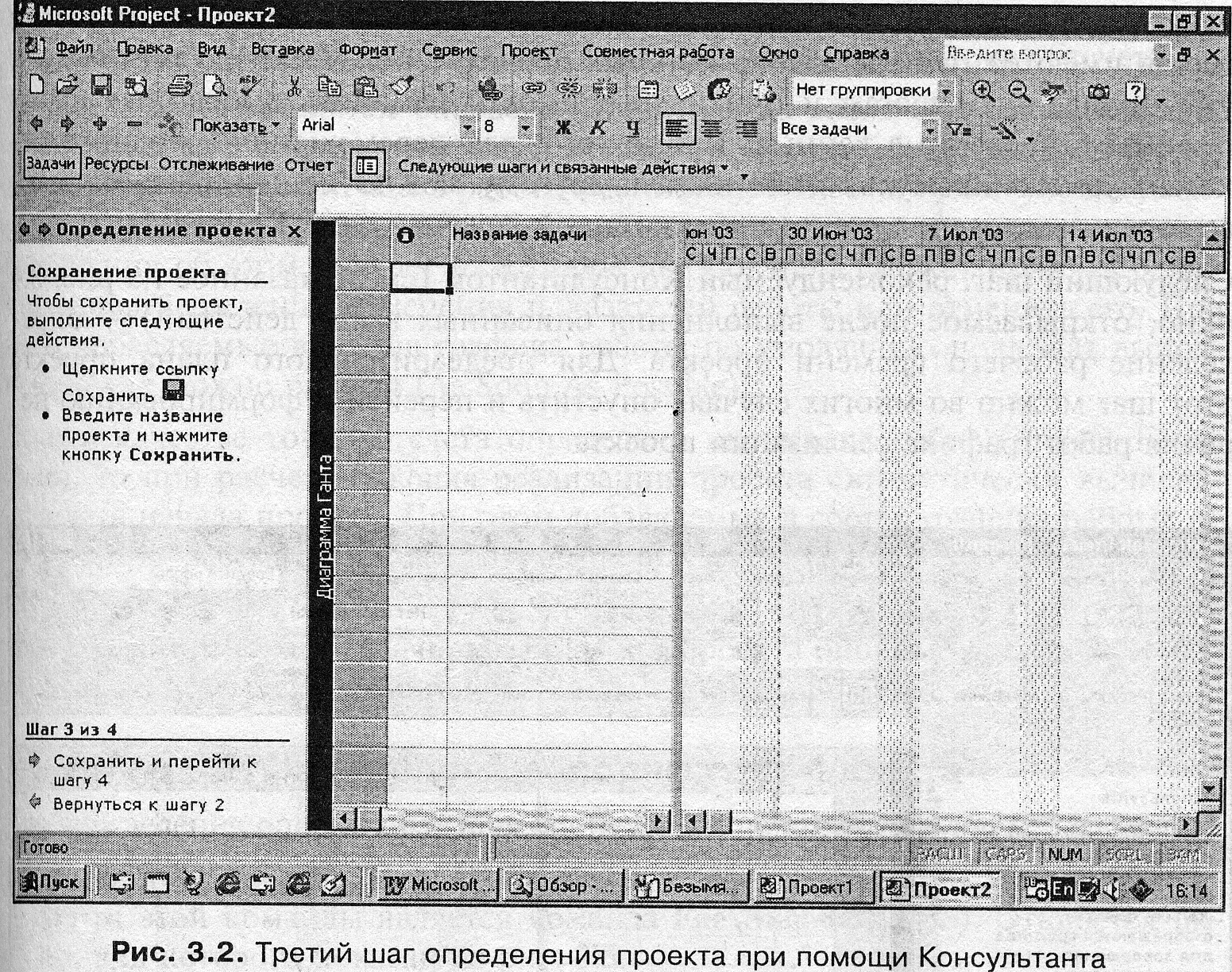
В показанном окне следует выбрать пункт Сохранить, который активизирует диалоговое окно сохранения файла с предлагаемыми для файла именем и папкой.
5.После сохранения файла (для этого следует нажать кнопку Сохранить и закрытия окна сохранения файла следует выбрать в окне Консультанта пункт Сохранить и перейти к шагу 4. Этот шаг является последним из предусмотренных Консультантом, и в нем пользователя информируют о том, что теперь он может начать ввод подробной информации о проекте. Для того чтобы корректно закончить работу с Консультантом, следует выбрать пункт Сохранить и закончить работу.
Обратите внимание, что в нижней части окна Консультанта практически всегда имеются пункты, выбор которых позволит пользователю вернуться к уже пройденным шагам и при необходимости изменить выбранные в них режимы и введенные данные. Кроме того, для перемещения от одного рекомендуемого Консультантом шага к другому можно использовать кнопки со стрелками, расположенные над кнопкой Задачи в окне Консультанта.
Следующий шаг, рекомендуемый Консультантом - определение рабочего времени проекта. Для предварительного плана проекта этот шаг можно во многих случаях опустить и перейти к.формированию перечня работ графика реализации проекта. Но прежде чем сделать это, попробуем создать файл графика реализации проекта без применения Консультанта. Это позволяет оценить, насколько Консультант облегчает работу в версии Project 2002, и необходимо для использования более ранних версий каждого проекта должны быть определены две опорные даты: начало и окончание. Project позволяет использовать одну из них как точку отсчета.
Если в качестве опорной определена дата начала работ (Project Start Date), в результате расчета графика реализации проекта будет автоматически вычисляться дата окончания работ (именно так Project и действует по умолчанию). Попытка начать работу до даты начала проекта приведет к выводу сообщения об этом, в ответ на которое пользователь сможет принять решение о подтверждении изменения показателей работы или отменить его. При этом добавляемые в состав графика работы по умолчанию подлежат выполнению как можно раньше (As Soon As Possible).
Если в качестве точки отсчета определено окончание работ (Project Finish Date), то при расчете графика реализации проекта автоматически вычисляется дата начала проекта. При этом добавляемые в состав графика работы по умолчанию рассматриваются как выполняемые в наиболее поздние сроки (As Late As Possible).
При создании нового графика реализации проекта опорные даты можно определить с помощью алгоритмов 3.2 и 3.3.
